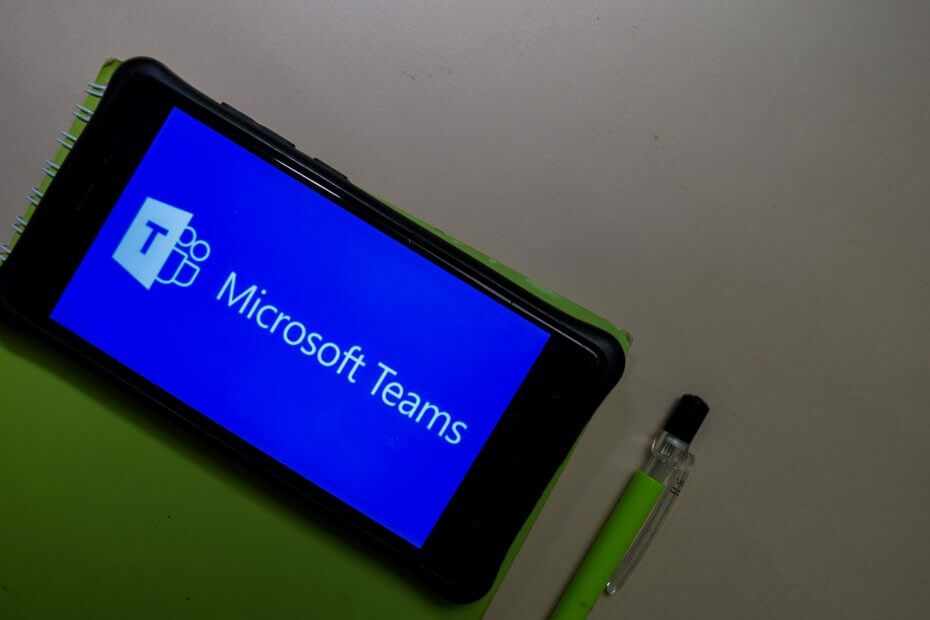- Arvien vairāk uzņēmumu pieņem grupas tērzēšanas un koplietojamo failu sadarbības risinājumi lai palielinātu viņu darbinieku produktivitāti
- Miljoniem failu katru dienu tiek koplietoti Microsoft Teams, ļaujot komandām veiksmīgi sadarboties
- Tomēr, ja nevarat rediģēt koplietotos failus Microsoft Teams, šī rokasgrāmata parādīs, kā ātri novērst šo problēmu
- Šis raksts ir daļa no mūsu Microsoft Teams Hub kur mēs piedāvājam jums labākos ceļvežus, kas palīdzēs jums kļūt par MS Teams ekspertu.
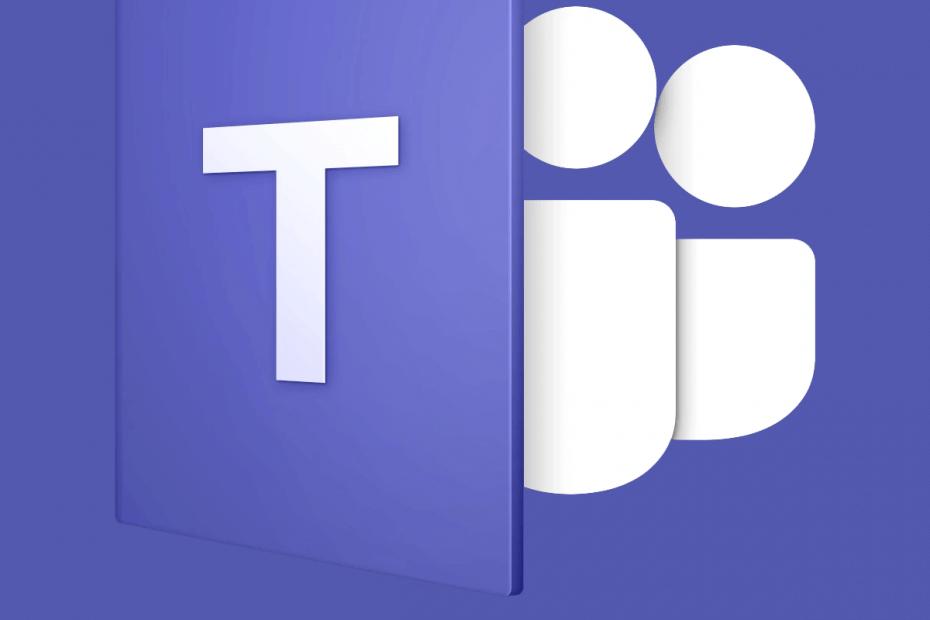
Šī programmatūra saglabās jūsu draiveru darbību un darbību, tādējādi pasargājot jūs no izplatītākajām datoru kļūdām un aparatūras kļūmēm. Pārbaudiet visus draiverus, veicot trīs vienkāršas darbības:
- Lejupielādējiet DriverFix (pārbaudīts lejupielādes fails).
- Klikšķis Sāciet skenēšanu atrast visus problemātiskos draiverus.
- Klikšķis Atjaunināt draiverus lai iegūtu jaunas versijas un izvairītos no sistēmas darbības traucējumiem.
- DriverFix ir lejupielādējis 0 lasītāji šomēnes.
Kā jūs jau zināt, Microsoft Komandas ļauj vairākiem lietotājiem piekļūt un rediģēt koplietotus failus no sava klienta. Tomēr, lai aizsargātu vairākus vienlaicīgus labojumus, Microsoft Teams var bloķēt failu citiem lietotājiem, kad to lieto kāds no komandas dalībniekiem.
Tomēr ziņoja vairāki lietotāji Microsoft Teams kļūdas fails ir bloķēts parādās pat tad, ja failu neviens neizmanto. Vairāk šādas sūdzības varat izlasīt vietnē Microsoft Teams forums.
Es testēju failus komandās. Šķiet, ka tas saglabā bloķētus failus pēc tam, kad tie ir aizvērti Teams. Piemēram - rediģējiet failu logā Teams, aizveriet to un pēc tam mēģiniet izdzēst failu 5 minūtes vēlāk SP pusē, tur teikts, ka tas ir bloķēts rediģēšanai. Vai kāds cits to ir pieredzējis?
Veiciet šajā rakstā norādītās darbības, lai labotu Microsoft Teams kļūdas failu, kas ir bloķēts Windows datoros.
Kā novērst Microsoft Teams kļūdas failu, tas ir bloķēts
1. Notīriet Microsoft Office kešatmiņu
- Slikta kešatmiņa var radīt problēmas ar failu rediģēšanu Microsoft Team klientā. Mēģiniet notīrīt kešatmiņu, lai novērstu kļūdu.
- Atveriet File Explorer, nospiežot Windows taustiņš + 2.
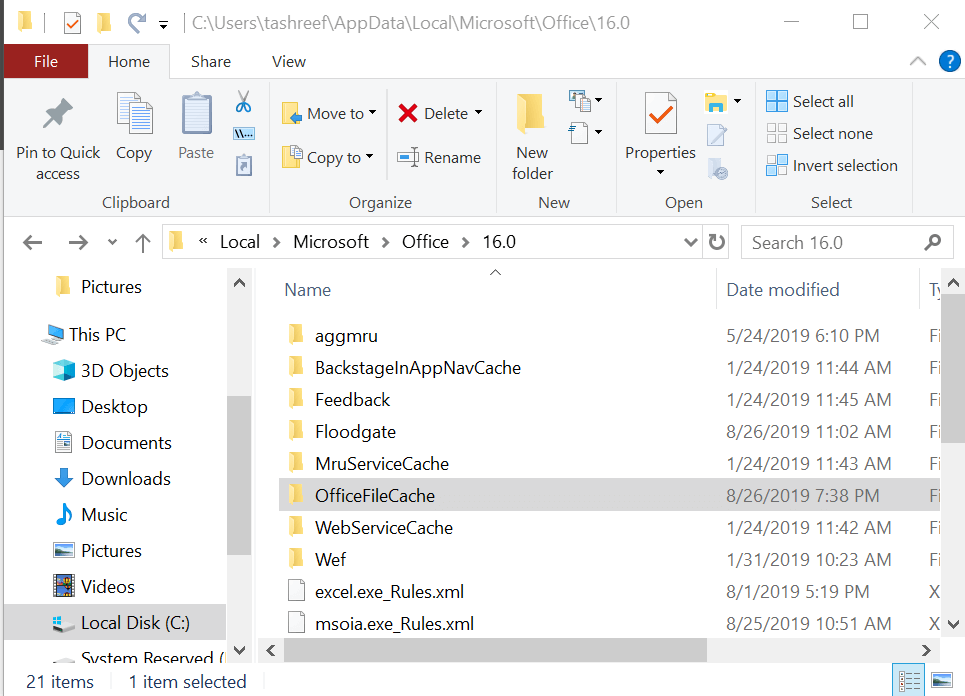
- Programmā File Explorer pārejiet uz šo vietu:
C: Lietotāji [USER NAME] AppDataLocalMicrosoftOffice16.0 - Atveriet OfficeFileCache mapi un izdzēsiet visus failus, kas sākas ar FSD un FSF mapes iekšpusē.
- Atkārtoti palaidiet Microsoft Teams no Office administratora un pārbaudiet, vai problēma ir novērsta.
2. Atiestatīt Office augšupielādes centru
- Meklēšanas joslā ierakstiet Office augšupielāde.
- Meklēšanas rezultātos noklikšķiniet uz Office augšupielādes centrs.
- Logā Augšupielādes centrs noklikšķiniet uz Iestatījumi opcija.
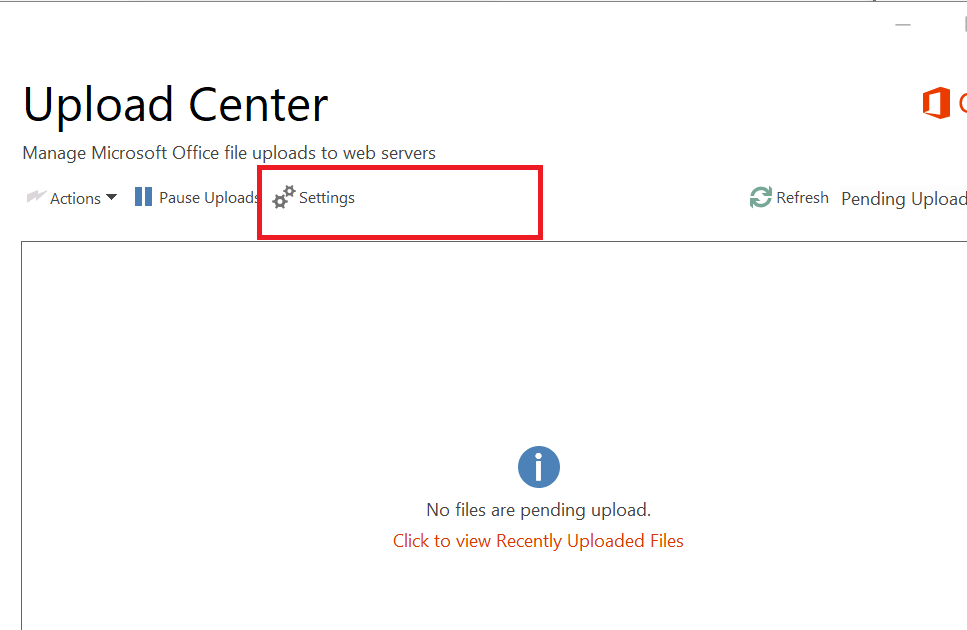
- Sadaļā Kešatmiņas iestatījumi noklikšķiniet uz Dzēst kešatmiņas failus pogu.
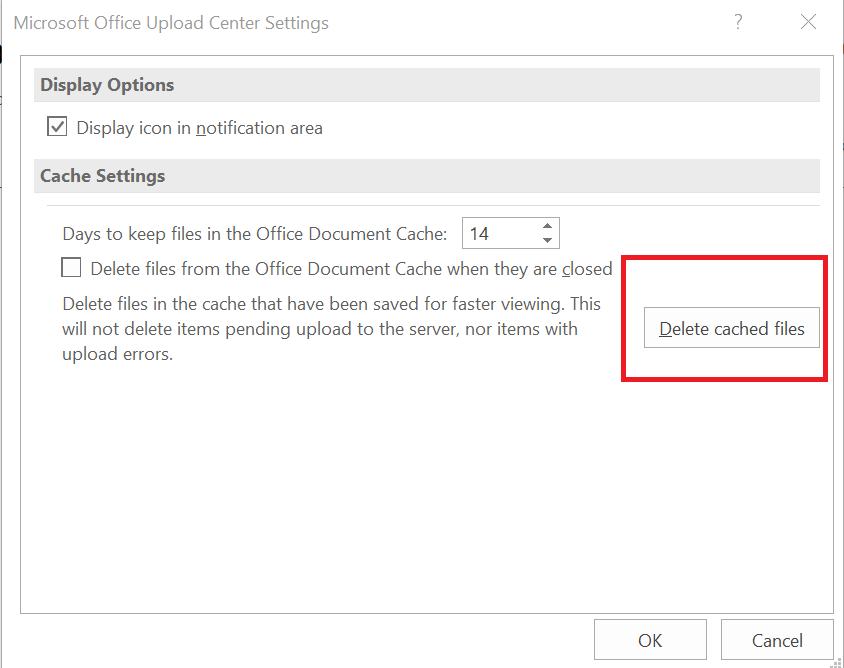
- Pēc tam pārbaudiet “Dzēsiet failus no Office dokumentu kešatmiņas, kad tie ir aizvērti”Opciju.
- Klikšķis labi un aizveriet Office augšupielādes centru.
- Tagad mēģiniet palaist Microsoft Teams un izrakstieties.
- Aizveriet un restartējiet Microsoft Teams un piesakieties. Mēģiniet rediģēt failu, ja Microsoft Teams kļūdas fails ir bloķēts.
3. Atjauniniet Microsoft Teams
- Ja izmantojat vecāku Microsoft Teams versiju, mēģiniet atjaunināt klientu uz jaunāko pieejamo versiju.
- Daži lietotāji ir ziņojuši, ka atjaunināšana uz versiju 1808 vai jaunāka ir atrisinājusi viņu problēmas.
- Lai pārbaudītu pieejamo atjauninājumus, palaidiet Microsoft Teams un noklikšķiniet uz sava profila ikonas.

- Klikšķiniet uz Meklēt atjauninājumus opcija.
- Microsoft Teams tagad meklēs visus gaidītos atjauninājumus un instalēs tos.
- Pārstartējiet datoru un pārbaudiet, vai nav uzlabojumu.
4. Veikt labojumus no SharePoint
- Ja problēma joprojām pastāv, kā risinājumu varat izdzēst vai pārvietot attiecīgo failu no SharePoint.
- Atveriet failu programmā SharePoint.

- Atlasiet to no saraksta un noklikšķiniet uz Rādīt darbības> Vēl> Izrakstīšanās> Izrakstīšanās ir pabeigta.
- Tagad mēģiniet atvērt failu Microsoft Teams.
Kļūda Diemžēl failā filename.docs radās problēma šķiet, ka tam nav pārliecinošu risinājumu. Tomēr, lai kādā mērā novērstu kļūdu, varat izpildīt šajā rakstā norādītās darbības.
bieži uzdotie jautājumi
Lai bloķētu Microsoft Teams failus, piesakieties SharePoint kā administrators, dodieties uz sadaļu Dokumenti> Bibliotēkas iestatījumi> Atļaujas un pārvaldība un atlasiet Atļaujas šai dokumentu bibliotēkai. Pēc tam varat rediģēt lietotāju atļaujas, lai ierobežotu piekļuvi attiecīgajiem failiem noteiktiem lietotājiem.
Lai atbloķētu failu Microsoft Teams, izveidojiet savienojumu ar SharePoint un mainiet lietotāja atļauju iestatījumus, ja esat attiecīgo failu īpašnieks. Ja neesat bloķēto failu īpašnieks, jums jāpieprasa īpašniekam to atbloķēt, lai jūs varētu tiem piekļūt.
Lai izdzēstu Microsoft Teams saglabāto failu, atveriet SharePoint bibliotēku, kurā ir saglabāts attiecīgais fails, ar peles labo pogu noklikšķiniet uz tā un atlasiet Dzēst opcija.